
تعویض صفحه نمایش آیفون 13 پرو مکس
معرفی
به مرحله 1 بروید
اگر صفحه نمایش آیفون 13 پرو مکس شما ترک خورده است، به لمس پاسخ نمی دهد، یا زمانی که گوشی شما روشن است، تصویری نشان نمی دهد، از این راهنما برای بازگرداندن آیفون خود به حالت کار با یک صفحه نمایش جدید، با نام مونتاژ نمایشگر، استفاده کنید.
توجه: عملکرد True Tone و روشنایی خودکار پس از تعویض صفحه نمایش غیرفعال می شود، حتی در صورت استفاده از صفحه نمایش اصلی Apple. Face ID نیز غیرفعال است، مگر اینکه آیفون دارای iOS 15.2 یا جدیدتر باشد.
مرحله 1 پیچ های پنتالوب را بردارید
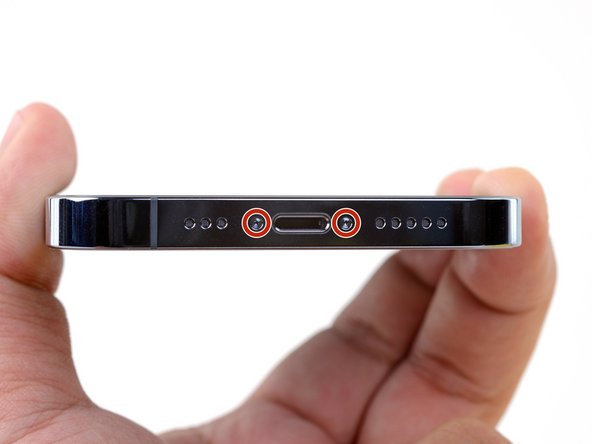
-
- احتیاط: قبل از شروع، باتری آیفون خود را کمتر از 25 درصد خالی کنید. یک باتری لیتیوم یون شارژ شده در صورت سوراخ شدن تصادفی می تواند آتش بگیرد و/یا منفجر شود.
- قبل از شروع جداسازی، آیفون خود را خاموش کنید.
- دو پیچ پنتالوبی P2 به طول 6.8 میلی متر در لبه پایین آیفون را باز کنید.
- باز کردن نمایشگر آیفون، مهر و موم های ضد آب آن را به خطر می اندازد. قبل از اینکه این مرحله را پشت سر بگذارید، مهر و موم های جایگزین را آماده کنید، یا اگر آیفون خود را بدون تعویض مهر و موم دوباره سرهم می کنید، مراقب باشید که در معرض مایع قرار نگیرید.
مرحله 2 انتخاب های آغازین خود را علامت گذاری کنید


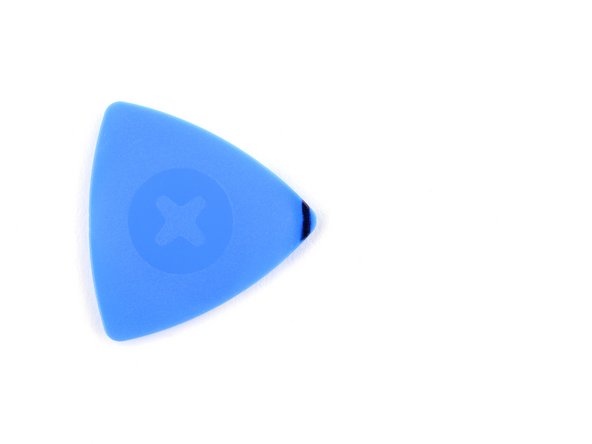
-
- اگر بیش از حد قرار داده شود، یک انتخاب باز می تواند به دستگاه شما آسیب برساند. این مرحله را دنبال کنید تا انتخاب خود را علامت بزنید و از آسیب جلوگیری کنید.
- 3 میلی متر از نوک آن را اندازه بگیرید و با یک نشانگر دائمی سوراخ باز را علامت بزنید.
- همچنین می توانید گوشه های دیگر پیک را با اندازه های مختلف علامت گذاری کنید.
- از طرف دیگر، یک سکه را با نوار چسب در فاصله 3 میلی متری از نوک آن بچسبانید.
مرحله 3 روی هر شکافی نوار بچسبانید



-
- اگر صفحه نمایش آیفون شما ترک خورده است، از شکستگی بیشتر جلوگیری کنید و با چسباندن روی شیشه از آسیب بدنی در حین تعمیر جلوگیری کنید.
- نوارهای چسب بسته بندی شفاف را روی صفحه آیفون قرار دهید تا تمام صورت پوشانده شود.
- این کار باعث میشود که خردههای شیشه محفوظ بماند و یکپارچگی ساختاری هنگام کنجکاوی و بلند کردن صفحه نمایش فراهم شود.
- از عینک ایمنی استفاده کنید تا از چشمان خود در برابر هرگونه لرزش شیشه ای در طول تعمیر محافظت کنید.
- اگر در مراحل بعدی نتوانستید ساکشن کاپ را بچسبانید، یک تکه چسب محکم (مانند نوار چسب) را در یک دسته تا کنید و به جای آن صفحه را با آن بلند کنید.
- اگر همه چیز شکست خورد، می توانید ساکشن کاپ را روی صفحه نمایش بچسبانید.
مرحله 4 دستورالعمل ضد گیره



-
- سه مرحله بعدی Anti-Clamp را نشان میدهد، ابزاری که ما برای آسانتر کردن فرآیند باز کردن طراحی کردهایم. اگر از Anti-Clamp استفاده نمی کنید، سه مرحله را برای یک روش جایگزین نادیده بگیرید.
- برای دستورالعمل های کامل در مورد نحوه استفاده از ضد گیره، این راهنما را بررسی کنید .
- دستگیره آبی رنگ را به سمت عقب بکشید تا بازوهای Anti-Clamp باز شوند.
- بازوها را روی لبه سمت چپ آیفون خود بلغزانید.
- ساکشن کاپ ها را نزدیک لبه پایین آیفون قرار دهید – یکی در جلو و دیگری در پشت.
- فنجان ها را به هم فشار دهید تا محل مورد نظر مکش شود.
- اگر متوجه شدید که سطح آیفون شما خیلی لغزنده است که Anti-Clamp نمی تواند روی آن نگه داشته شود، می توانید از نوار چسب همراه برای ایجاد یک سطح چسبنده تر استفاده کنید.
مرحله 5


-
- دسته آبی را از لولا دور کنید تا حالت باز شدن را درگیر کنید.
- دسته را در جهت عقربه های ساعت بچرخانید تا ببینید که فنجان ها شروع به کشیده شدن می کنند.
- اطمینان حاصل کنید که مکنده ها در یک راستا با یکدیگر قرار دارند . اگر شروع به لیز خوردن از تراز کردند، ساکشن کاپ ها را کمی شل کنید و بازوها را دوباره مرتب کنید.
مرحله 6


-
- قبل از ادامه، آیفون خود را روی یک جسم محکم پشتیبانی کنید.
- از سشوار برای گرم کردن لبه پایینی آیفون استفاده کنید. صفحه نمایش باید برای لمس کمی بیش از حد داغ باشد.
- برای دستورالعمل های کامل در مورد نحوه استفاده از سشوار، این راهنما را بررسی کنید .
- یک دقیقه صبر کنید تا چسب فرصتی برای رها شدن و ایجاد شکاف باز شود.
- هنگامی که Anti-Clamp شکاف بزرگی ایجاد کرد، یک پیک باز را زیر صفحه قرار دهید.
- اگر ضد گیره شکاف کافی ایجاد نمی کند، حرارت بیشتری را به ناحیه اعمال کنید و دسته را یک چهارم دور بچرخانید.
- بیش از یک ربع دور در یک زمان نچرخید و بین پیچ ها یک دقیقه صبر کنید. بگذارید Anti-Camp و زمان کار را برای شما انجام دهند.
- از سه مرحله بعدی بگذرید.
مرحله 7 لبه پایینی را گرم کنید

-
- از یک سشوار یا یک تفنگ حرارتی برای گرم کردن لبه پایینی آیفون به مدت 90 ثانیه یا تا زمانی که صفحه نمایش برای لمس کمی داغ شود، استفاده کنید.
- هرگز سشوار خود را برای مدت طولانی در یک نقطه رها نکنید.
مرحله 8 یک انتخاب باز کننده وارد کنید



-
- یک دسته مکش را روی لبه پایینی گوشی قرار دهید، در حالی که از لبه شیشه اجتناب کنید.
- ساکشن کاپ را با فشار ثابت و محکم به سمت بالا بکشید تا فاصله کمی بین پانل جلو و قاب عقب ایجاد شود.
- یک پیک بازشو در شکاف قرار دهید.
- چسب ضد آب که صفحه نمایش را در جای خود نگه می دارد بسیار قوی است. ایجاد این شکاف اولیه به مقدار قابل توجهی نیرو نیاز دارد. اگر برای باز کردن شکاف مشکل دارید، حرارت بیشتری اعمال کنید و صفحه را به آرامی بالا و پایین تکان دهید تا چسب ضعیف شود تا جایی که شکاف کافی برای وارد کردن ابزار ایجاد کنید.
مرحله 9 لبه سمت راست را گرم کنید


-
- از یک سشوار برای گرم کردن لبه سمت راست آیفون (لبه با دکمه پاور) به مدت 90 ثانیه یا تا زمانی که صفحه نمایش برای لمس کمی داغ شود، استفاده کنید.
مرحله 10 چسب مناسب را جدا کنید

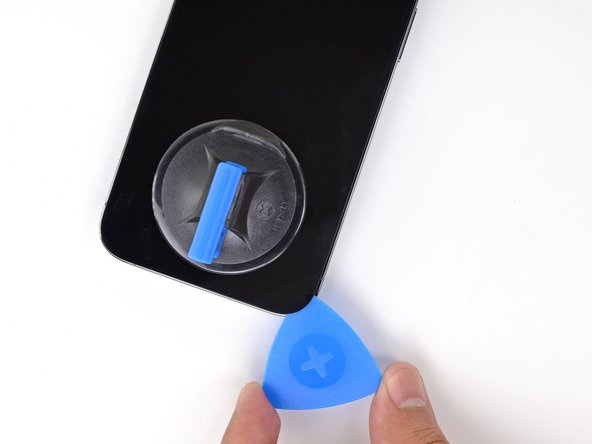

-
- کلید بازشو را در گوشه پایین سمت راست آیفون بکشید تا چسب آن جدا شود.
- به لغزیدن لبه سمت راست آیفون به سمت بالا ادامه دهید تا به گوشه بالا سمت راست برسید.
- پیک خود را بیش از 3 میلی متر وارد نکنید، زیرا ممکن است به قطعات داخلی آسیب برساند.
- قبل از ادامه، انتخاب را در گوشه سمت راست بالا بگذارید.
مرحله 11 لبه بالایی را گرم کنید

-
- از یک سشوار برای گرم کردن لبه بالایی آیفون به مدت 90 ثانیه یا تا زمانی که صفحه نمایش برای لمس کمی داغ شود، استفاده کنید.
مرحله 12 چسب بالایی را جدا کنید
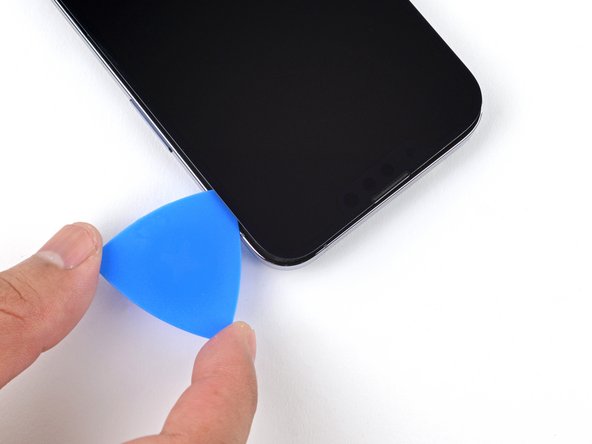


-
- برش بازشو را در گوشه سمت راست بالای آیفون بکشید تا چسب بالایی جدا شود.
- پیک خود را بیش از 3 میلی متر وارد نکنید، زیرا ممکن است به سنسورهای بالایی آسیب برسانید.
- قبل از ادامه، انتخاب را در گوشه بالا سمت چپ بگذارید.
مرحله 13 اطلاعات صفحه نمایش

-
- کابل های ظریفی در لبه سمت چپ آیفون شما وجود دارد. انتخاب خود را در اینجا وارد نکنید ، زیرا ممکن است به کابل ها آسیب برسانید.
مرحله 14 لبه سمت چپ را گرم کنید


-
- از یک سشوار برای گرم کردن لبه سمت چپ آیفون به مدت 90 ثانیه یا تا زمانی که صفحه نمایش برای لمس کمی داغ شود، استفاده کنید.
مرحله 15 چسب سمت چپ را جدا کنید


-
- کابل های امتداد لبه سمت چپ به راحتی با پیک آسیب می بینند . این روش جایگزین را برای جدا کردن چسب سمت چپ دنبال کنید.
- یک انتخاب باز دوم را در گوشه سمت چپ پایین آیفون قرار دهید.
- هر دو شاخه را به طور همزمان بچرخانید تا زمانی که گیره های لبه سمت چپ آزاد شوند.
- نیروی چرخش را به تدریج اعمال کنید.
- اگر در جدا کردن چسب مشکل دارید، لبه سمت چپ را دوباره گرم کنید.
مرحله 16 آیفون را باز کنید



-
- دسته مکش خود را از روی صفحه نمایش بردارید.
- آیفون خود را با چرخاندن نمایشگر از سمت راست به سمت بالا، مانند جلد جلویی یک کتاب، باز کنید.
- هنوز سعی نکنید نمایشگر را به طور کامل جدا کنید، زیرا چندین کابل نواری شکننده همچنان آن را به برد منطقی آیفون متصل می کنند.
- هنگام کار با تلفن، نمایشگر را به چیزی تکیه دهید تا آن را نگه دارید.
- در حین مونتاژ مجدد، نمایشگر را در موقعیت خود قرار دهید، گیره ها را در امتداد لبه بالایی تراز کنید، و قبل از اینکه بقیه قسمت های نمایشگر را پایین بیاورید، لبه بالایی را به دقت فشار دهید. اگر به راحتی در جای خود کلیک نمی کند، وضعیت گیره ها را در اطراف محیط نمایشگر بررسی کنید و مطمئن شوید که خم نشده اند.
مرحله 17 پوشش کانکتور باتری را بردارید

-
- از یک پیچ گوشتی Y000 برای باز کردن سه پیچ 1.3 میلی متری که پوشش کانکتور باتری را محکم می کنند، استفاده کنید.
- در طول این تعمیر، هر پیچ را دنبال کنید و مطمئن شوید که دقیقاً از همان جایی که آمده است برمی گردد تا به آیفون شما آسیب نرسد.
- در حین مونتاژ مجدد، این نکته خوبی برای روشن کردن آیفون و آزمایش تمام عملکردها قبل از اینکه صفحه نمایش را در جای خود ببندید، است. قبل از ادامه کار، مطمئن شوید که آیفون خود را به طور کامل خاموش کنید.
مرحله 18

-
- پوشش کانکتور باتری را بردارید.
مرحله 19 باتری را جدا کنید



-
- از انتهای نوک تیز یک اسپاگر یا ناخن تمیز استفاده کنید تا کانکتور باتری را از سوکت آن روی برد منطقی بیرون بیاورید.
- سعی کنید به مهر و موم سیلیکونی مشکی اطراف این و سایر اتصالات برد آسیب نرسانید. این مهر و موم محافظت بیشتری در برابر نفوذ آب و گرد و غبار ایجاد می کند.
- کانکتور را کمی دورتر از برد منطقی خم کنید تا از تماس تصادفی آن با سوکت و تامین برق تلفن در حین تعمیر جلوگیری کنید.
مرحله 20 کابل نمایشگر را جدا کنید


-
- از انتهای نوک تیز، یک اسپاگر یا ناخن تمیز استفاده کنید تا کانکتور نمایشگر را از سوکت آن روی برد منطقی بالا بکشید.
- برای اتصال مجدد کانکتورهای فشاری مانند این، یک طرف را به دقت تراز کنید و فشار دهید تا در جای خود قرار گیرد، سپس در طرف دیگر تکرار کنید. وسط را فشار ندهید. اگر کانکتور اشتباه باشد، پین ها خم می شوند و باعث آسیب دائمی می شوند.
مرحله 21 پوشش کانکتور سنسور جلو را باز کنید

-
- از پیچ گوشتی Y000 برای جدا کردن دو پیچ 1.1 میلی متری از درپوش رابط سنسور جلو استفاده کنید.
- از پیچ گوشتی فیلیپس برای جدا کردن دو پیچ باقی مانده از درپوش رابط سنسور جلو استفاده کنید:
- یک عدد پیچ 1.5 میلی متری
- یک عدد پیچ 1.8 میلی متری
مرحله 22



-
- پوشش کانکتور سنسور جلو را بردارید.
مرحله 23


-
- از انتهای نوک تیز یک اسپاجر برای جدا کردن کانکتور کابل مجموعه سنسور جلو استفاده کنید.
مرحله 24


-
- مجموعه نمایشگر را بردارید.
- در حین مونتاژ مجدد، اگر می خواهید چسب ضد آب را در اطراف لبه های نمایشگر جایگزین کنید، در اینجا مکث کنید .
مرحله 25 براکت سنسور جلو را باز کنید

-
- مراحل باقی مانده نشان می دهد که چگونه مجموعه سنسور جلو را به یک صفحه نمایش جدید منتقل کنید. اگر صفحهنمایش جایگزین شما همراه با مونتاژ از پیش نصب شده است، این مراحل را نادیده بگیرید.
- از پیچ گوشتی Y000 برای جدا کردن سه پیچ 1.4 میلی متری که براکت مجموعه سنسور را محکم می کنند، استفاده کنید.
مرحله 26 براکت سنسور جلو را بردارید


-
- از موچین یا انگشتان خود برای برداشتن براکت مجموعه سنسور جلو استفاده کنید.
مرحله 27 مجموعه سنسور جلو را گرم کنید

-
- یک iOpener را گرم کنید و آن را به مدت دو دقیقه روی لبه بالایی صفحه قرار دهید.
- ممکن است از سشوار، تفنگ حرارتی یا صفحه داغ نیز استفاده شود، اما مراقب باشید که گوشی بیش از حد داغ نشود – نمایشگر در معرض آسیب حرارتی است.
مرحله 28 سنسور نور محیط را جدا کنید


-
- یک انتخاب باز بین سنسور نور محیط و فرورفتگی آن در صفحه نمایش قرار دهید.
- برای جدا کردن حسگر نور محیط از صفحه نمایش، با پیک بالا بکشید.
مرحله 29 سنسور مجاورت را جدا کنید


-
- یک انتخاب باز بین سنسور مجاورت و فرورفتگی آن در صفحه نمایش قرار دهید.
- برای جدا کردن حسگر مجاورت از صفحه نمایش، با پیک بالا بیایید.
مرحله 30 سنسور مجاورت را تغییر مکان دهید


-
- برای دور کردن کابل حسگر مجاورت از صفحه نمایش، از موچین یا انگشتان خود استفاده کنید.
مرحله 31 میکروفون را جدا کنید



-
- یک کلید بازشو زیر کابل میکروفون، نزدیک به میکروفون (مستطیل فلزی) قرار دهید.
- کلید بازشو را در اطراف محیط میکروفون بکشید تا چسب آن جدا شود.
مرحله 32 مجموعه سنسور جلو را بردارید



-
- در این مرحله، ممکن است چسب سرد شده باشد. در این صورت، قبل از ادامه، یک iOpener گرم شده را به مدت یک دقیقه روی مجموعه قرار دهید.
- یک قاب بازشو زیر سمت چپ مجموعه سنسور جلویی قرار دهید.
- پیک را زیر مجموعه بلغزانید تا از قاب جدا شود.
مرحله 33


-
- مجموعه سنسور جلو را بردارید.
- هنگام انتقال مجموعه به صفحه جدید، دستورالعمل های زیر را دنبال کنید:
- سنسورها را به شکاف هایشان در قاب وصل کنید تا قسمت اصلی مجموعه را تراز کنید.
- از نوار Tesa برای چسباندن مجدد قسمت هایی از مجموعه که دیگر چسبناک نیستند استفاده کنید .
نتیجه
قطعه جایگزین جدید خود را با قطعه اصلی مقایسه کنید—ممکن است لازم باشد قبل از نصب، اجزای باقی مانده را انتقال دهید یا پشتی های چسب را از قطعه جدید جدا کنید.
برای مونتاژ مجدد دستگاه خود، مراحل بالا را به ترتیب معکوس دنبال کنید.
زباله های الکترونیکی خود را به یک بازیافت دارای گواهی R2 یا e-Stewards ببرید .
تعمیر طبق برنامه پیش نرفت؟ برخی از عیبیابیهای اولیه را امتحان کنید یا از انجمن پاسخهای iPhone 13 Pro Max ما برای عیبیابی راهنمایی بخواهید.
6 نظر
این تعمیر بیشتر از آنچه شما نشان می دهید وجود دارد. شما به ما نشان نمی دهید که چگونه و چه چیزی را از صفحه نمایش قدیمی به صفحه جدید منتقل کنیم.
دکتر اسکرین – 10 مارس 2022 پاسخ
اینکه چه اجزایی باید منتقل شوند به صفحه جایگزینی که دریافت می کنید بستگی دارد. برخی با همه چیز می آیند، برخی نه. من به قطعاتی که میفروشد هنگام نوشتن راهنماها اشاره میکنم، و این راهنما به محض اینکه این صفحهنمایشها را در انبار داشته باشیم، در صورت لزوم بهروزرسانی میشود.
سام اومیوتک – 14 مارس 2022
چگونه یک صفحه نمایش جدید اعمال کنم
رایلی – 24 مه 2022 پاسخ
با تشکر از مقاله من تنظیمات کمی متفاوت داشتم و مرحله 14 شما به این موضوع رسیدگی نکرد و یکی از کانکتورهای روبانی را که تا دوربین بالا می رود پاره کردم. من نمیدونم اسمش چیه پس نمیدونم چی سفارش بدم روبانی که شکست در مرحله 21 قطع شده بود. این چیست و آیا می توان آن را جایگزین کرد؟ با تشکر!
هنر – 18 ژوئیه 2022 پاسخ
سلام. من صفحه نمایش 13 pro max خود را تغییر دادم، با صدای واقعی و روشنایی خودکار همچنین می بینم که صفحه نمایش حداکثر میزان روشنایی را که قرار است دریافت نمی کند. وقتی دوربین را باز می کنم و بین حالت فیلم و عکس سوئیچ می کنم، تفاوت زیادی می بینم. میشه درستش کرد؟ متشکرم!
بینچو استویانوف – 22 اوت 2022 پاسخ













